Artikel ini akan membahas beberapa trik yang berguna untuk memeriksa penggunaan CPU untuk sistem Linux di Ubuntu 20.04. Jika Anda adalah administrator server atau bekerja di desktop pribadi, mudah untuk memantau penggunaan CPU sistem di Ubuntu 20.04 menggunakan baris perintah.
Artikel ini akan membahas perintah yang berguna untuk memantau penggunaan CPU sistem Anda di Ubuntu 20.04. Pertama, buka aplikasi terminal menggunakan pintasan Ctrl + Alt + T.
Pantau Kinerja CPU dengan Perintah teratas
Perintah teratas digunakan untuk memeriksa penggunaan CPU sistem Anda. Untuk memahami output dari perintah teratas itu rumit, tetapi perintah ini memberikan informasi penggunaan CPU yang lengkap di sistem Anda. Di Ubuntu 20.04 dan lebih banyak lingkungan Linux lainnya, utilitas ini diinstal secara default. Masukkan perintah berikut di terminal untuk memantau penggunaan CPU sistem:
Output berikut akan dihasilkan di terminal Anda, memberikan wawasan langsung tentang layanan yang berjalan di sistem, jumlah total sumber daya yang digunakan, dan ringkasan penggunaan CPU di sistem Anda.
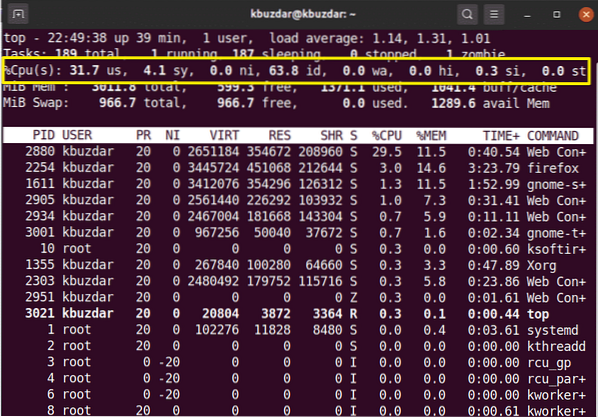
Pantau Penggunaan CPU dengan Perintah htop
Perintah htop mirip dengan perintah atas. Perintah htop memberikan informasi terperinci tentang CPU Anda dan penggunaan sumber daya lainnya. Perintah ini tidak diinstal pada sistem Ubuntu, jadi Anda perlu menginstal perintah htop di sistem Anda. Untuk menginstal perintah htop, pertama-tama perbarui repositori apt Ubuntu 20 Anda.04 sistem menggunakan perintah berikut:
$ sudo apt updateSelanjutnya, instal htop di sistem Anda menggunakan repositori apt:
$ sudo untuk menginstal htop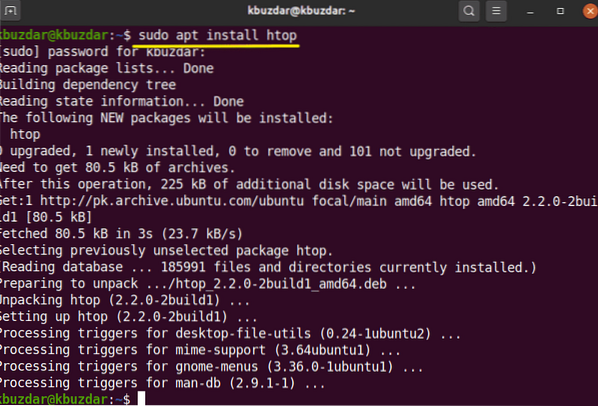
Setelah Anda menginstal utilitas htop di Ubuntu 20.04, Anda dapat melihat ringkasan terperinci tentang penggunaan CPU pada sistem Anda menggunakan perintah berikut di aplikasi terminal:
$htop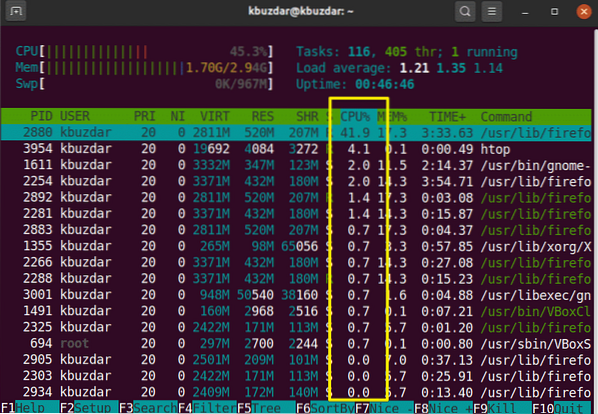
Pantau Penggunaan CPU dengan Paket sysstat
Ada metode tambahan yang tersedia untuk memantau penggunaan CPU di sistem Anda. Untuk menggunakan metode ini, instal paket 'sysstat' di sistem Linux Anda. Untuk menginstal paket ini, jalankan perintah berikut di terminal:
$ sudo apt install sysstat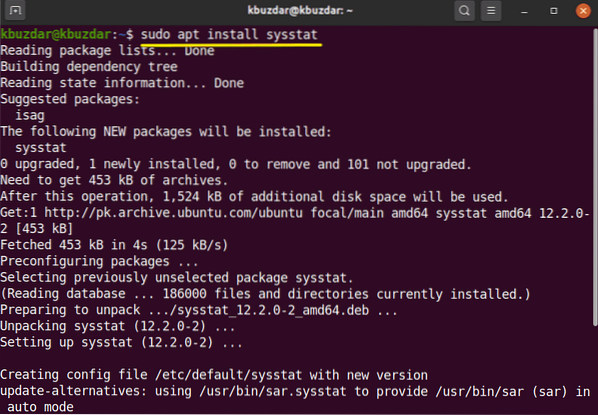
Setelah utilitas sysstat diinstal pada sistem Anda, Anda dapat mengakses perintah 'mpstat' untuk melihat penggunaan CPU pada sistem Anda. Perintah 'mpstat' memberikan output yang sama dengan perintah 'top', tetapi dalam format yang lebih tepat, sebagai berikut:
$mpstat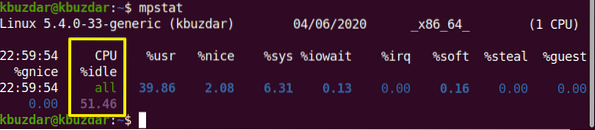
Dalam paket sysstat, satu perintah lagi disertakan. Perintah ini dikenal sebagai perintah 'sar', di mana Anda dapat menentukan nomor yang memberikan informasi dalam hitungan detik penggunaan CPU.
Misalnya, jika Anda ingin memantau penggunaan CPU setelah setiap 4 detik, masukkan perintah berikut:
$sar 4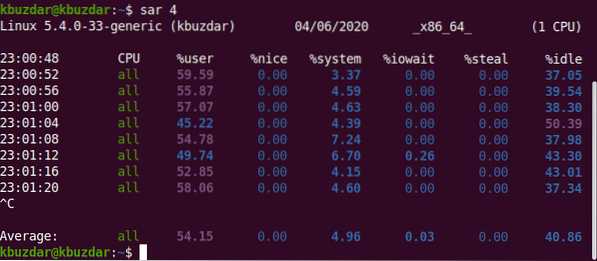
Menggunakan perintah sar, Anda juga dapat menghentikan perintah setelah sejumlah iterasi tertentu specified.
$sar 3 4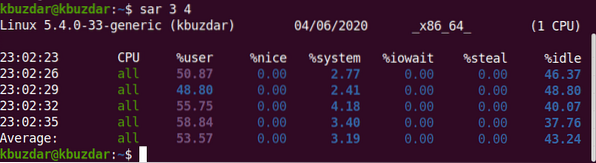
Misalnya, pada gambar berikut, perintah sar akan memantau penggunaan CPU setiap 3 detik selama 4 iterasi.
Perintah vmstat
Anda juga dapat memeriksa penggunaan CPU dengan menyanyikan perintah vmstat. Jalankan perintah ini di terminal, sebagai berikut:
$vmstat
Pantau CPU dengan GUI gnome
Jika Anda ingin memantau penggunaan CPU sistem Anda menggunakan lingkungan desktop GUI, Anda dapat menggunakan alat gnome default. Untuk membuka alat gnome, Anda perlu menjalankan perintah berikut di terminal. Anda juga dapat membuka alat ini dari aplikasi sistem Anda.
$ gnome-sistem-monitor
Jendela gnome akan muncul di sistem. Di jendela ini, Anda dapat memeriksa proses yang berjalan dan penggunaan CPU mereka. Pilih proses dan klik ikon pengaturan. Di sini, Anda dapat melihat detail tentang tugas yang dipilih:
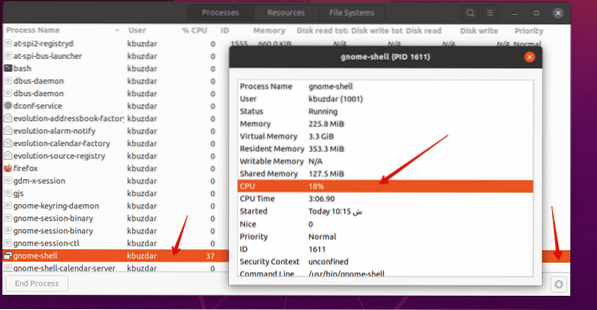
Kesimpulan
Pada artikel ini, Anda telah melihat cara memantau penggunaan CPU pada sistem Linux Ubuntu Anda. Anda belajar tentang berbagai alat yang dapat Anda gunakan untuk memantau penggunaan CPU sistem Anda. Dengan menggunakan metode ini, Anda dapat melakukan analisis terperinci tentang penggunaan CPU pada sistem Anda dan Anda dapat menangani sumber daya sistem sesuai dengan kebutuhan Anda.
 Phenquestions
Phenquestions


